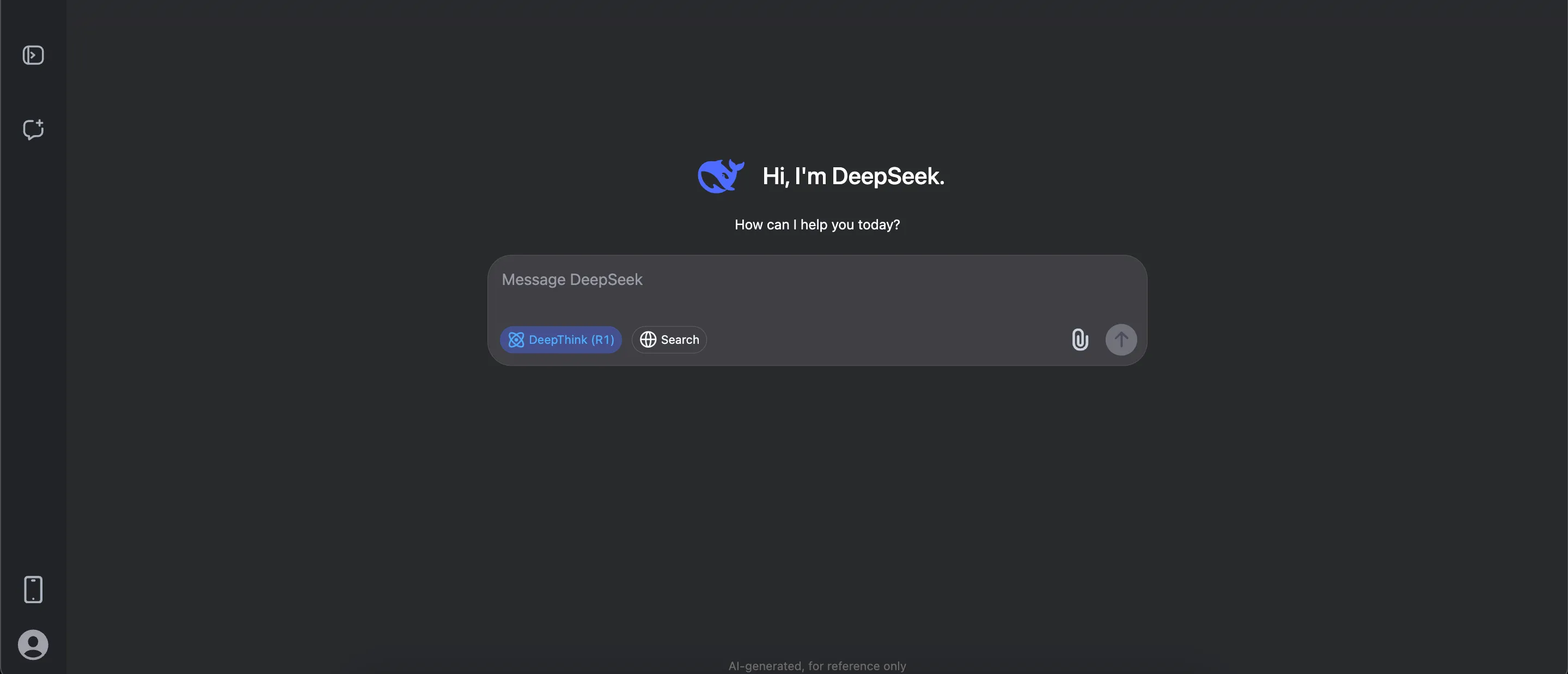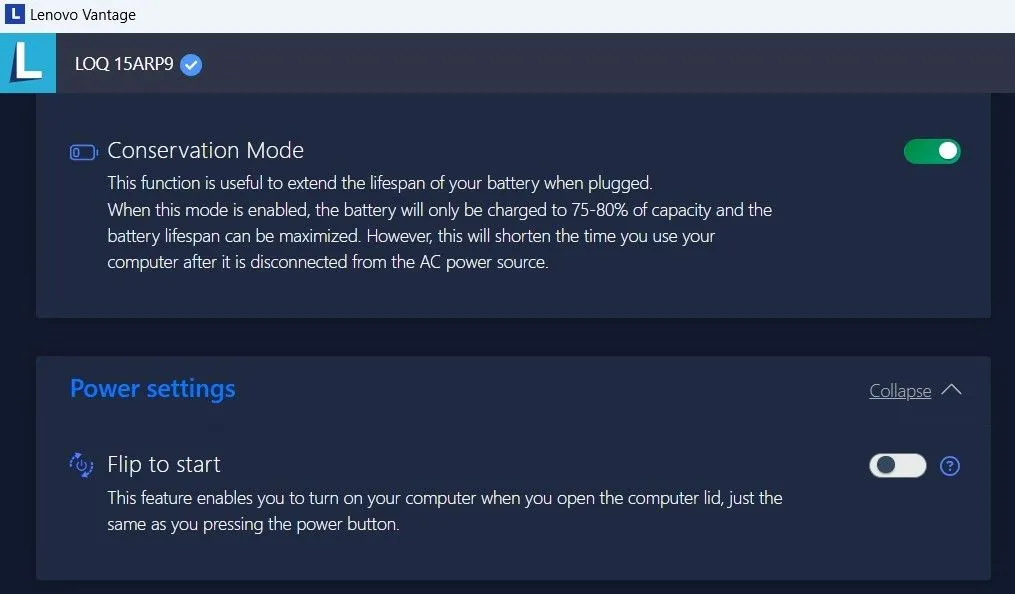Nếu bạn đang tìm kiếm một công cụ để chỉnh sửa video ngay trên chiếc điện thoại Samsung Galaxy của mình, thì không cần phải tìm đâu xa. Trên các dòng điện thoại Samsung chạy hệ điều hành One UI 6 trở lên, Samsung Studio cung cấp một bộ công cụ chỉnh sửa video đầy đủ tính năng hoàn toàn miễn phí. Công cụ mạnh mẽ này giúp bạn biến những thước phim đơn giản thành những sản phẩm chuyên nghiệp, đáp ứng mọi nhu cầu từ cá nhân đến chia sẻ mạng xã hội.
Samsung Studio Là Gì Và Cách Truy Cập Nhanh Chóng
Trong khi công cụ chỉnh sửa tích hợp sẵn trong ứng dụng Thư viện (Gallery) đã đủ tốt cho các thao tác cơ bản như cắt, ghép, hay tắt tiếng video, thì Samsung Studio vượt xa những chỉnh sửa thông thường đó. Nó cung cấp một giao diện dạng timeline (dòng thời gian) linh hoạt hơn rất nhiều, giúp bạn dễ dàng thực hiện các thao tác phức tạp.
Với Samsung Studio, bạn có thể di chuyển các đoạn clip, thêm hiệu ứng chuyển cảnh mượt mà, kết hợp nhiều video thành một dự án duy nhất và thậm chí chèn thêm các hiệu ứng đặc biệt vào những phần cụ thể của cảnh quay. Đây là công cụ được thiết kế để thực hiện các chỉnh sửa có chiều sâu hơn mà không làm cho mọi thứ trở nên quá phức tạp hay khó sử dụng.
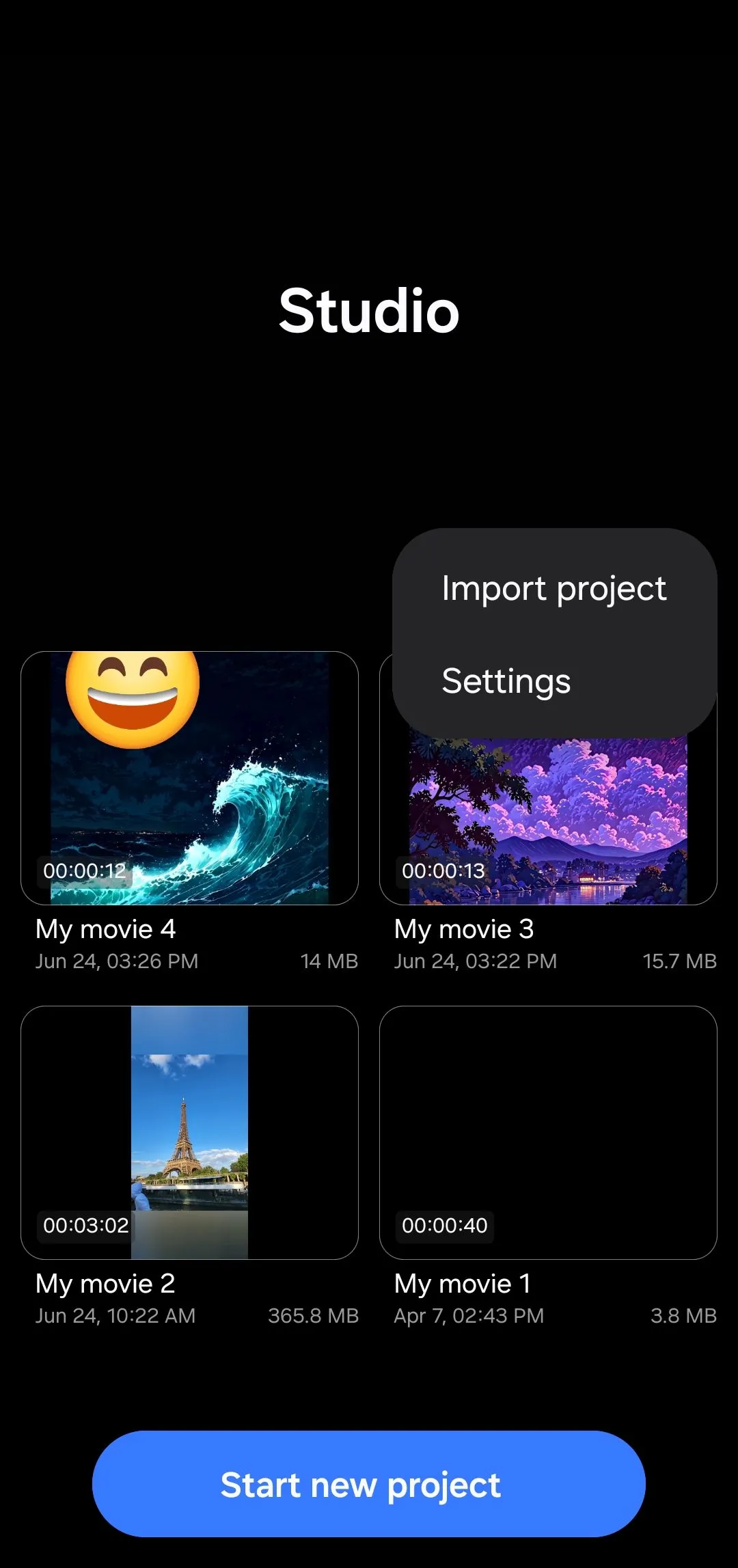 Giao diện menu Samsung Studio trên điện thoại Samsung Galaxy
Giao diện menu Samsung Studio trên điện thoại Samsung Galaxy
Để mở Samsung Studio, trước tiên hãy khởi chạy ứng dụng Thư viện (Gallery). Sau đó, chạm vào biểu tượng Menu (ba gạch ngang) ở phía dưới cùng và chọn Vào Studio. Trong Samsung Studio, chạm vào Bắt đầu dự án mới (Start new project), chọn video bạn muốn chỉnh sửa, và bạn đã sẵn sàng bắt đầu công việc.
Nếu bạn muốn mở Samsung Studio trực tiếp từ ngăn kéo ứng dụng (app drawer) như một ứng dụng thông thường, bạn cũng có thể làm điều đó. Chỉ cần chạm vào biểu tượng ba chấm ở góc trên bên phải trong Samsung Studio, vào Cài đặt (Settings), và bật tùy chọn Thêm Studio vào màn hình ứng dụng (Add Studio to Apps screen).
1. Chọn Tỉ Lệ Khung Hình Phù Hợp Cho Dự Án Video Của Bạn
Trước khi đi sâu vào chỉnh sửa, điều quan trọng là bạn nên chọn tỉ lệ khung hình phù hợp tùy thuộc vào nơi bạn định chia sẻ video. Ví dụ, nếu bạn quay video ở chế độ ngang (landscape) nhưng muốn đăng lên Instagram Reel, bạn sẽ cần chuyển sang định dạng dọc để video hiển thị đúng và đẹp mắt.
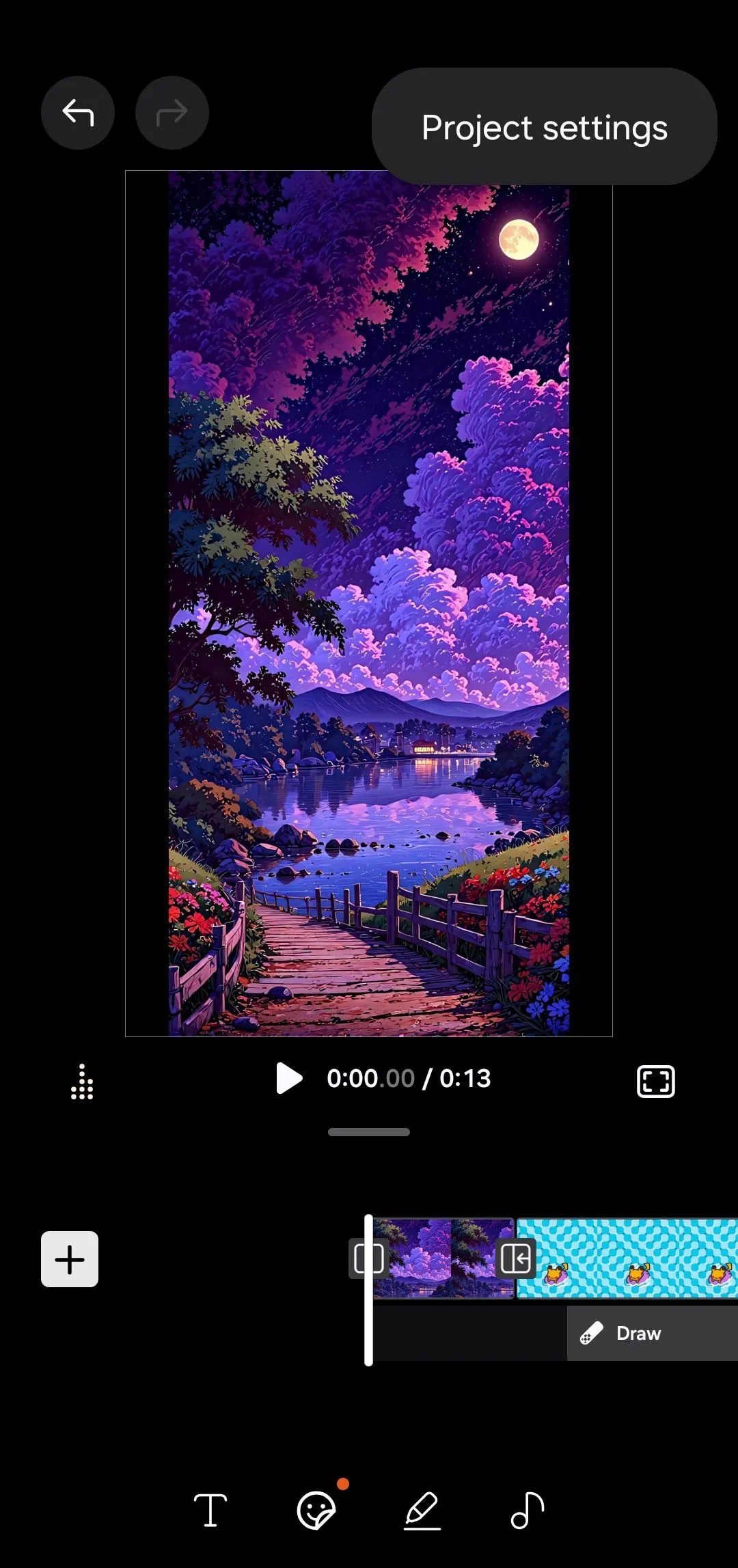 Menu dự án Samsung Studio trên điện thoại Galaxy
Menu dự án Samsung Studio trên điện thoại Galaxy
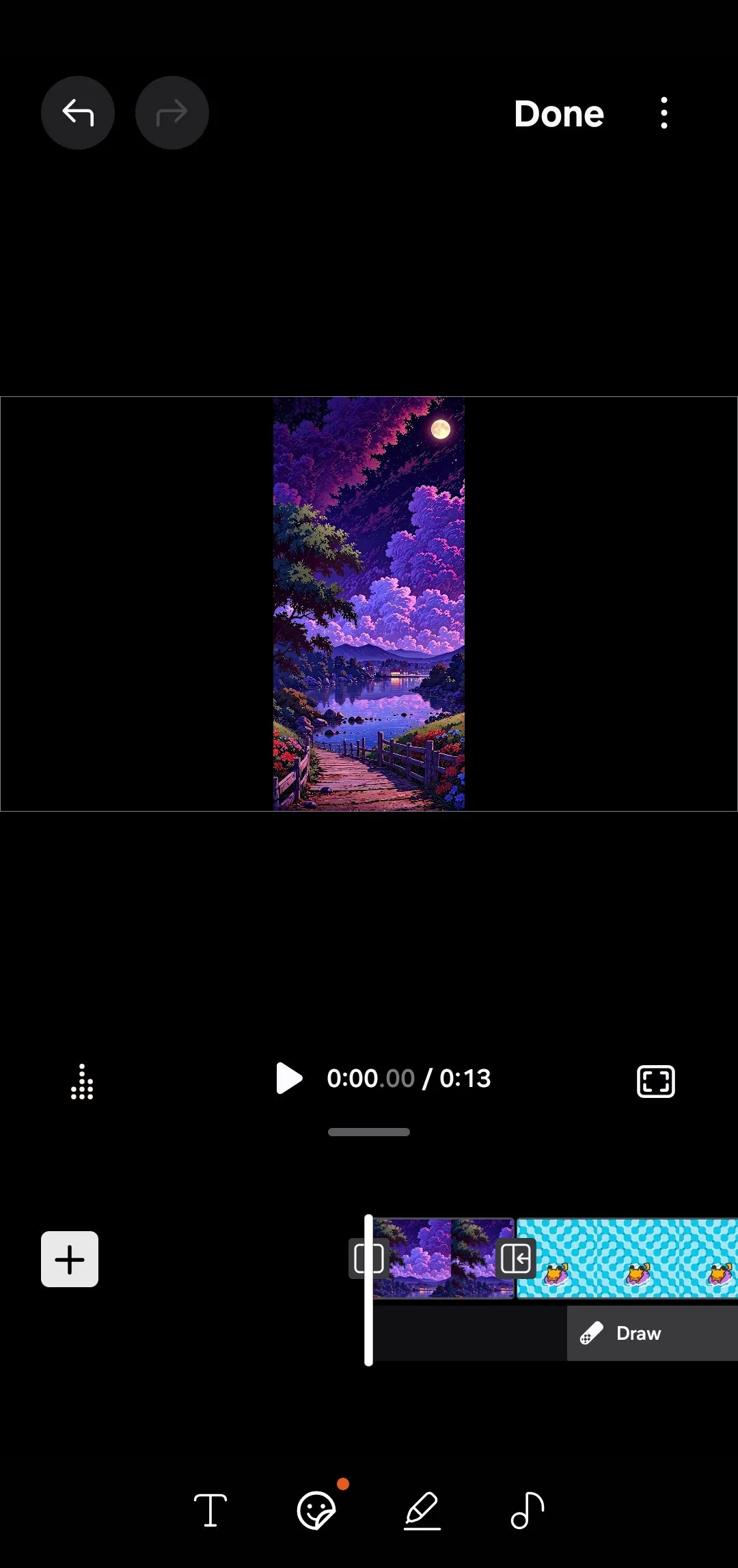 Giao diện chỉnh sửa video của ứng dụng Samsung Studio trên điện thoại Galaxy
Giao diện chỉnh sửa video của ứng dụng Samsung Studio trên điện thoại Galaxy
Trong ứng dụng Studio của Samsung, chạm vào biểu tượng ba chấm ở góc trên bên phải và chọn Cài đặt dự án (Project settings). Tại đây, bạn có thể chọn từ các tỉ lệ khung hình phổ biến như 1:1, 9:16, 16:9, hoặc thậm chí 2:1. Ứng dụng sẽ tự động điều chỉnh video của bạn bằng cách thêm các thanh màu đen ở hai bên hoặc ở trên và dưới để phù hợp với tỉ lệ đã chọn.
2. Thêm, Cắt, Ghép Và Sắp Xếp Các Đoạn Clip
Sau khi đã thiết lập tỉ lệ khung hình, bạn có thể bắt đầu cắt, ghép và sắp xếp các đoạn clip của mình. Nếu bạn đã từng sử dụng bất kỳ phần mềm chỉnh sửa video nào trước đây, phần này sẽ khá quen thuộc.
Để cắt một đoạn clip, chạm vào clip đó trong timeline để chọn nó. Bạn sẽ thấy các thanh kéo màu trắng xuất hiện ở hai đầu. Kéo các thanh này vào trong để cắt bỏ bất kỳ phần nào không mong muốn từ đầu hoặc cuối video. Nếu phần bạn muốn loại bỏ nằm ở giữa, bạn sẽ cần tách clip trước.
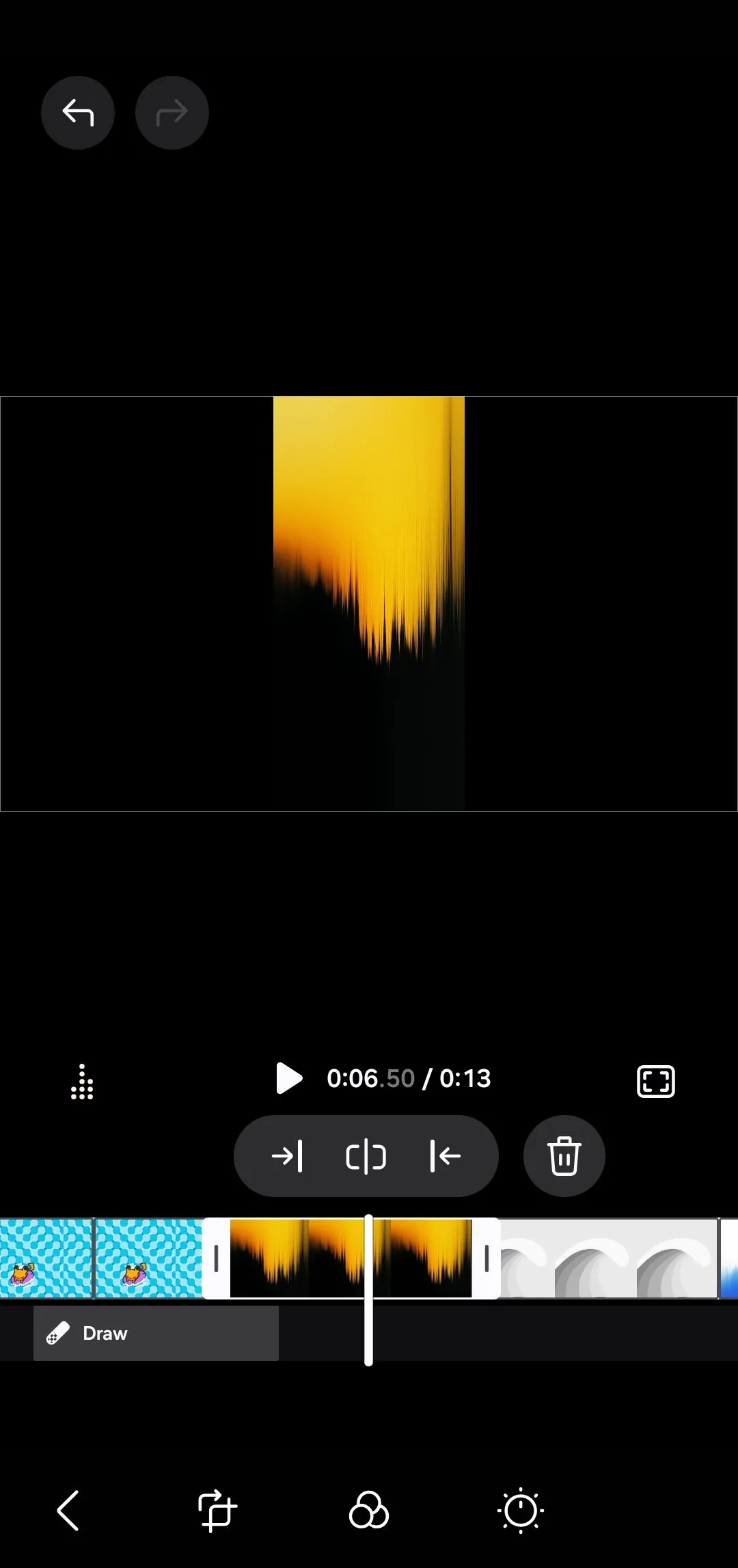 Tùy chọn tách clip trong Samsung Studio trên Galaxy
Tùy chọn tách clip trong Samsung Studio trên Galaxy
Kéo con trỏ phát (playhead) đến vị trí chính xác mà bạn muốn thực hiện thao tác cắt, sau đó chạm vào biểu tượng tách clip để chia đoạn clip thành hai phần. Sau đó, bạn có thể xóa một đoạn khỏi phần giữa hoặc chèn một nội dung mới vào giữa. Bạn cũng có thể chạm vào biểu tượng thùng rác để xóa hoàn toàn một đoạn clip.
Để thêm một đoạn clip mới, chạm vào biểu tượng dấu cộng (+) ở phía ngoài cùng bên trái của timeline. Bạn có thể chèn một slide trống, một bức ảnh hoặc một video khác từ Thư viện của mình. Sau khi clip được thêm vào, chạm và giữ clip để kéo nó đến bất cứ vị trí nào bạn muốn trong timeline.
3. Chỉnh Sửa Chi Tiết Clip Và Thêm Hiệu Ứng Chuyển Cảnh Mượt Mà
Samsung Studio bao gồm hầu hết các công cụ chỉnh sửa mà bạn có được trong trình chỉnh sửa video tích hợp của ứng dụng Thư viện. Bạn có thể tăng hoặc giảm tốc độ clip, thêm bộ lọc màu (filters), cắt khung (crop), và điều chỉnh các thông số như độ sáng, độ tương phản và độ bão hòa. Nếu một đoạn clip có âm thanh không mong muốn, chạm vào biểu tượng loa và kéo thanh âm lượng xuống 0.
Thêm hiệu ứng chuyển cảnh giữa các clip là một cách dễ dàng để làm cho video của bạn trông chuyên nghiệp hơn. Khi bạn đã cắt, sắp xếp và đặt các clip theo đúng thứ tự, bạn có thể thêm một vài hiệu ứng chuyển cảnh mượt mà để kết nối mọi thứ lại với nhau.
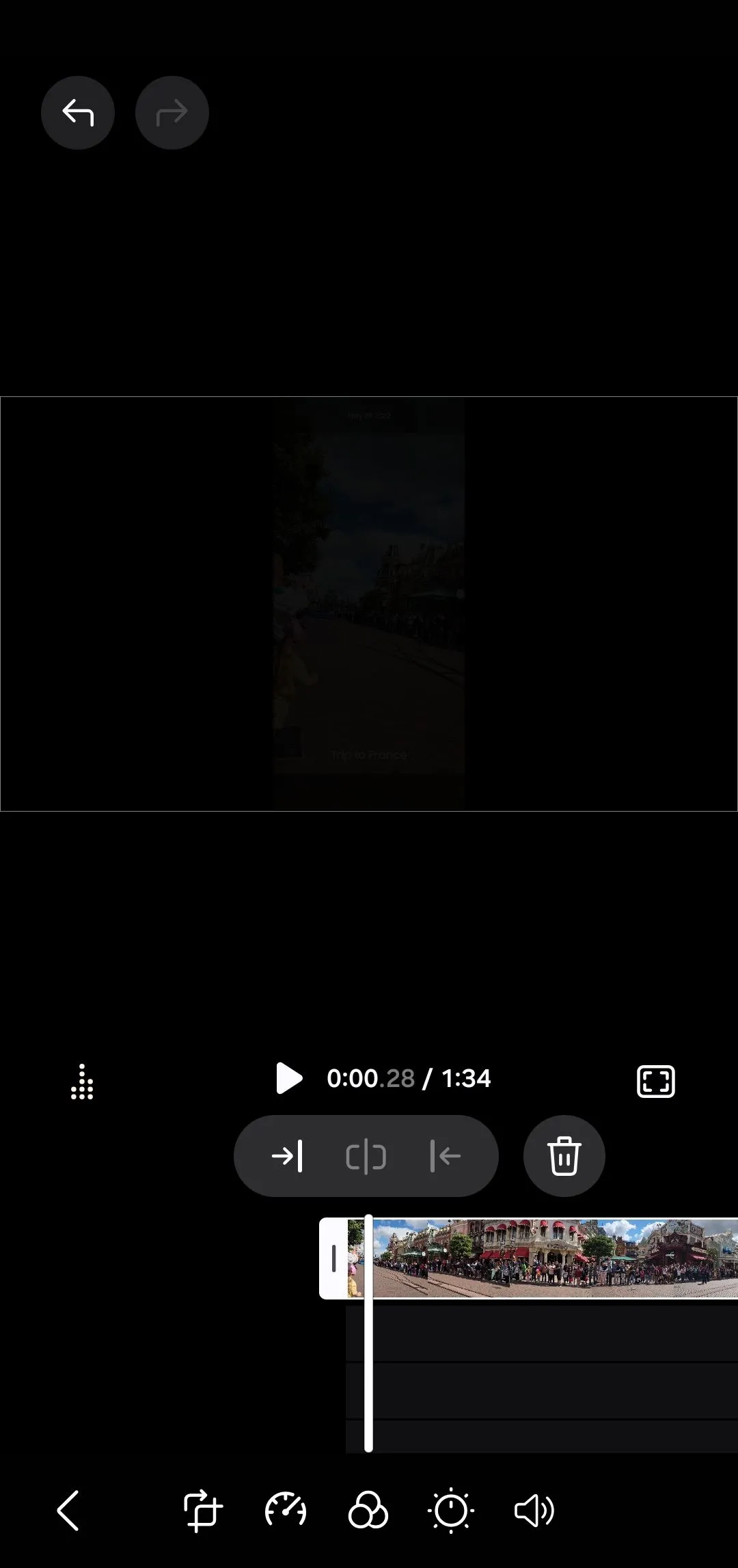 Các tùy chọn chỉnh sửa clip trong Samsung Studio
Các tùy chọn chỉnh sửa clip trong Samsung Studio
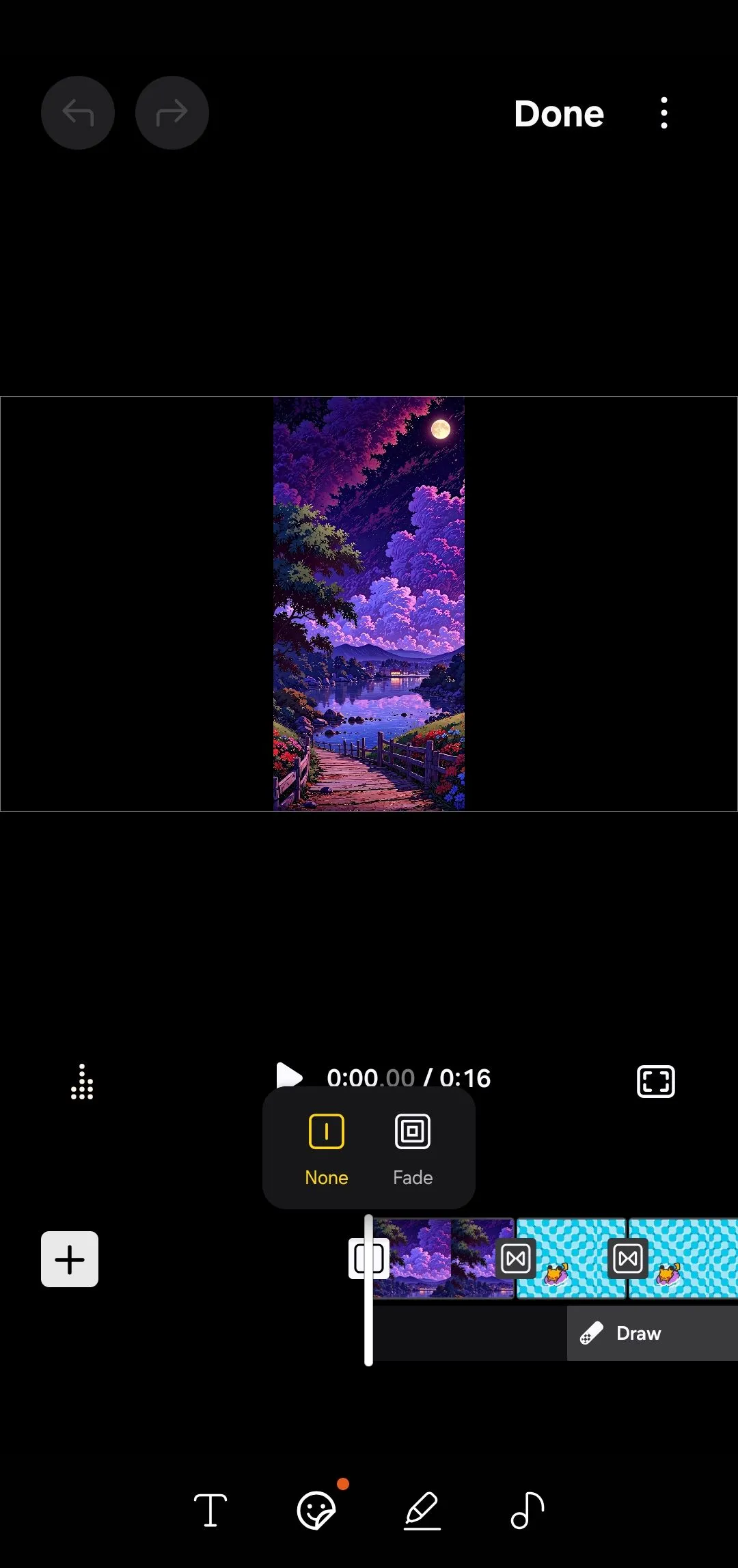 Các tùy chọn chuyển cảnh trong ứng dụng Samsung Studio trên điện thoại Galaxy
Các tùy chọn chuyển cảnh trong ứng dụng Samsung Studio trên điện thoại Galaxy
Để thêm hiệu ứng chuyển cảnh, chạm vào biểu tượng nhỏ xuất hiện giữa hai clip trong timeline. Trong menu mở ra, bạn sẽ thấy các hiệu ứng chuyển cảnh khác nhau như Mờ dần (Fade), Trượt (Slide), Lau (Wipe) và nhiều hơn nữa. Bạn có thể xem trước từng hiệu ứng bằng cách chạm qua các tùy chọn, và khi bạn chọn một, nó sẽ được áp dụng ngay lập tức. Nếu bạn muốn giữ sự đồng nhất, cũng có tùy chọn Áp dụng cho tất cả (Apply to all) để thêm cùng một hiệu ứng chuyển cảnh cho tất cả các clip của bạn.
4. Thêm Văn Bản, Nhãn Dán Và Hình Vẽ Độc Đáo
Ngoài các chỉnh sửa cơ bản, bạn có thể thêm văn bản, nhãn dán hoặc hình vẽ vào các clip để làm cho video trở nên hấp dẫn hơn. Để bắt đầu, chạm vào đoạn clip bạn muốn chỉnh sửa và tìm biểu tượng văn bản, nhãn dán hoặc bút chì.
Chạm vào công cụ Văn bản (Text) để thêm chú thích, tiêu đề hoặc nhãn vào bất cứ đâu trong video của bạn. Điều này rất hữu ích để làm nổi bật những khoảnh khắc quan trọng hoặc cung cấp thêm ngữ cảnh. Bạn có thể tùy chỉnh kiểu chữ, kích thước, căn chỉnh và màu sắc theo ý muốn.
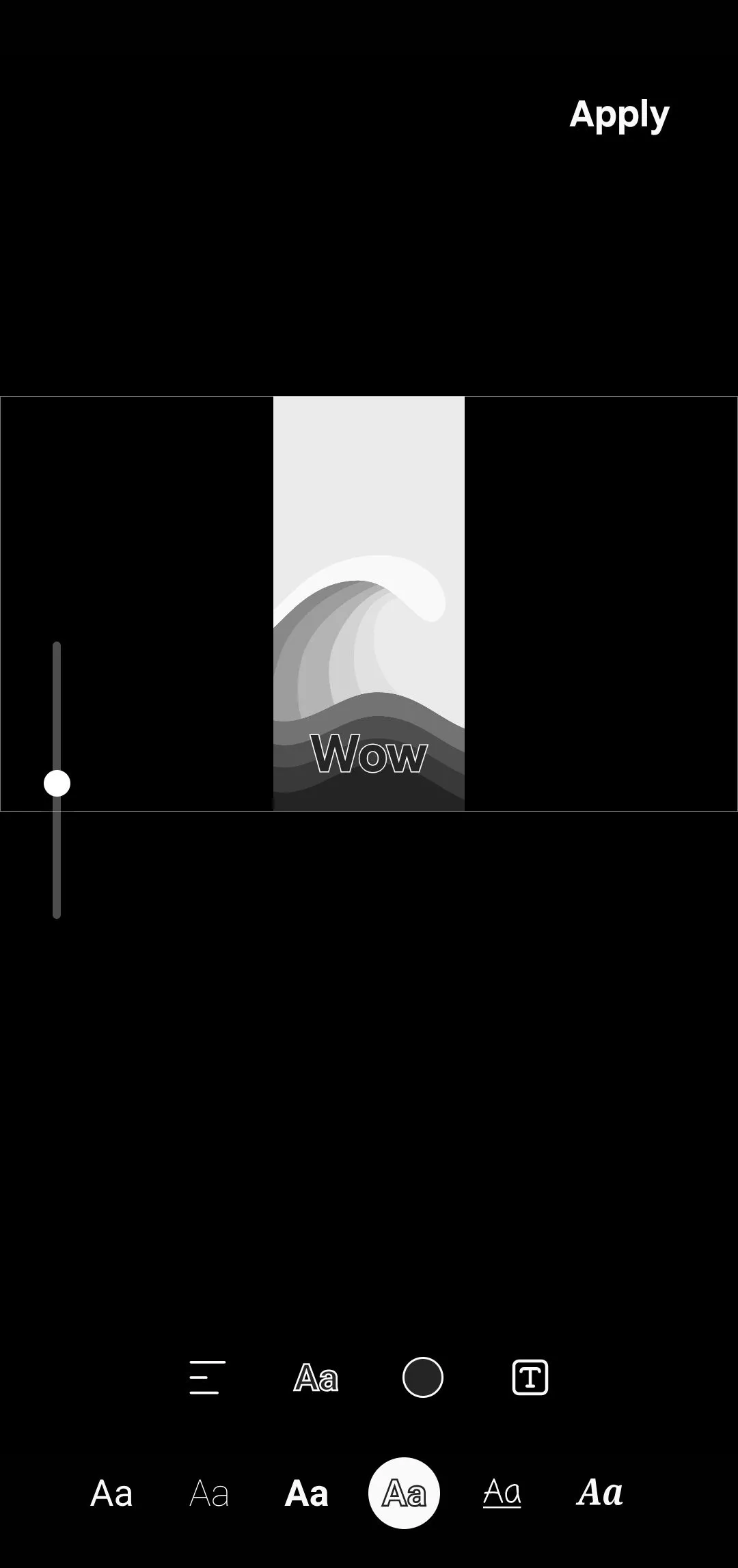 Công cụ văn bản trong ứng dụng Samsung Studio
Công cụ văn bản trong ứng dụng Samsung Studio
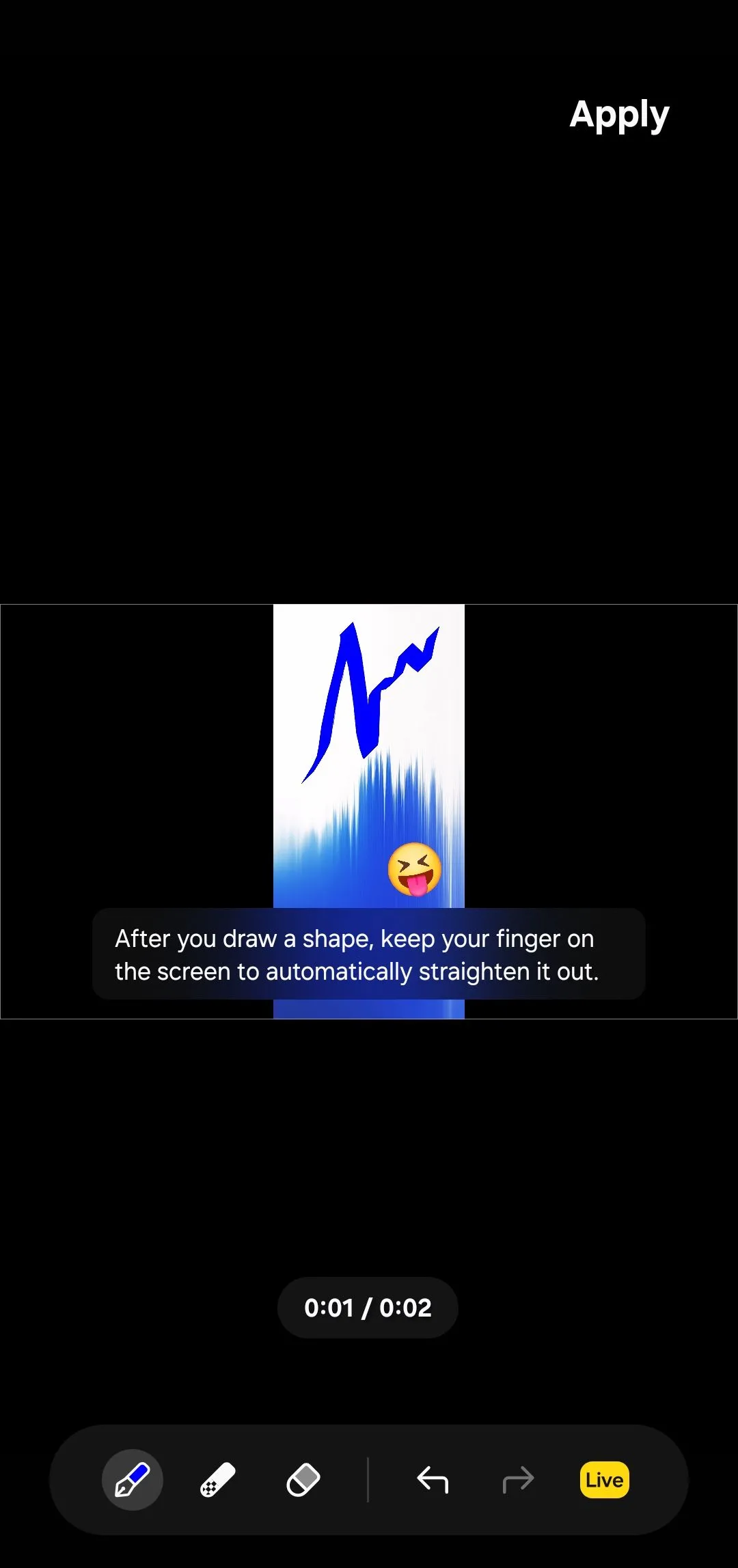 Công cụ vẽ trong ứng dụng Samsung Studio
Công cụ vẽ trong ứng dụng Samsung Studio
Sau khi bạn đã thêm văn bản, bạn có thể kéo nó đến bất cứ vị trí nào trên màn hình. Nếu bạn chỉ muốn nó hiển thị trong một phần cụ thể của clip, hãy sử dụng timeline bên dưới để đặt thời gian xuất hiện. Bạn cũng có thể chạm vào văn bản trong timeline để thêm hiệu ứng hoạt hình đầu vào và đầu ra như “nhảy vào” (pop in), “trượt xuống” (slide down) hoặc “mờ dần” (fade out) để tăng thêm sự sinh động.
Công cụ Nhãn dán (Stickers) hoạt động tương tự. Bạn sẽ tìm thấy các biểu tượng cảm xúc (emojis), biểu tượng vui nhộn, dấu thời gian và thậm chí cả hình đại diện tùy chỉnh. Giống như văn bản, bạn có thể thay đổi kích thước và di chuyển nhãn dán, cũng như đặt chúng xuất hiện tại các điểm cụ thể trong video của bạn.
Và nếu bạn muốn sáng tạo hơn một chút, công cụ Vẽ (Drawing) cho phép bạn vẽ trực tiếp lên video bằng ngón tay hoặc bút stylus. Nó hoàn hảo để khoanh tròn một điều gì đó quan trọng, gạch chân một điểm nhấn hoặc chỉ thêm một chút cá nhân hóa. Bạn có thể chọn từ các kiểu cọ và màu sắc khác nhau để phù hợp với video.
5. Chèn Nhạc Nền Để Video Thêm Sống Động
Thêm nhạc nền có thể thực sự nâng tầm video của bạn và làm cho nó hấp dẫn hơn nhiều. Trong Samsung Studio, chạm vào biểu tượng âm nhạc ở góc dưới bên phải. Sau đó chọn Bản nhạc (Soundtrack) để duyệt nhạc từ thư viện tích hợp của Samsung, hoặc chạm vào Nhạc của tôi (My music) nếu bạn muốn sử dụng một bài hát hoặc bản ghi âm giọng nói từ bộ nhớ điện thoại của mình.
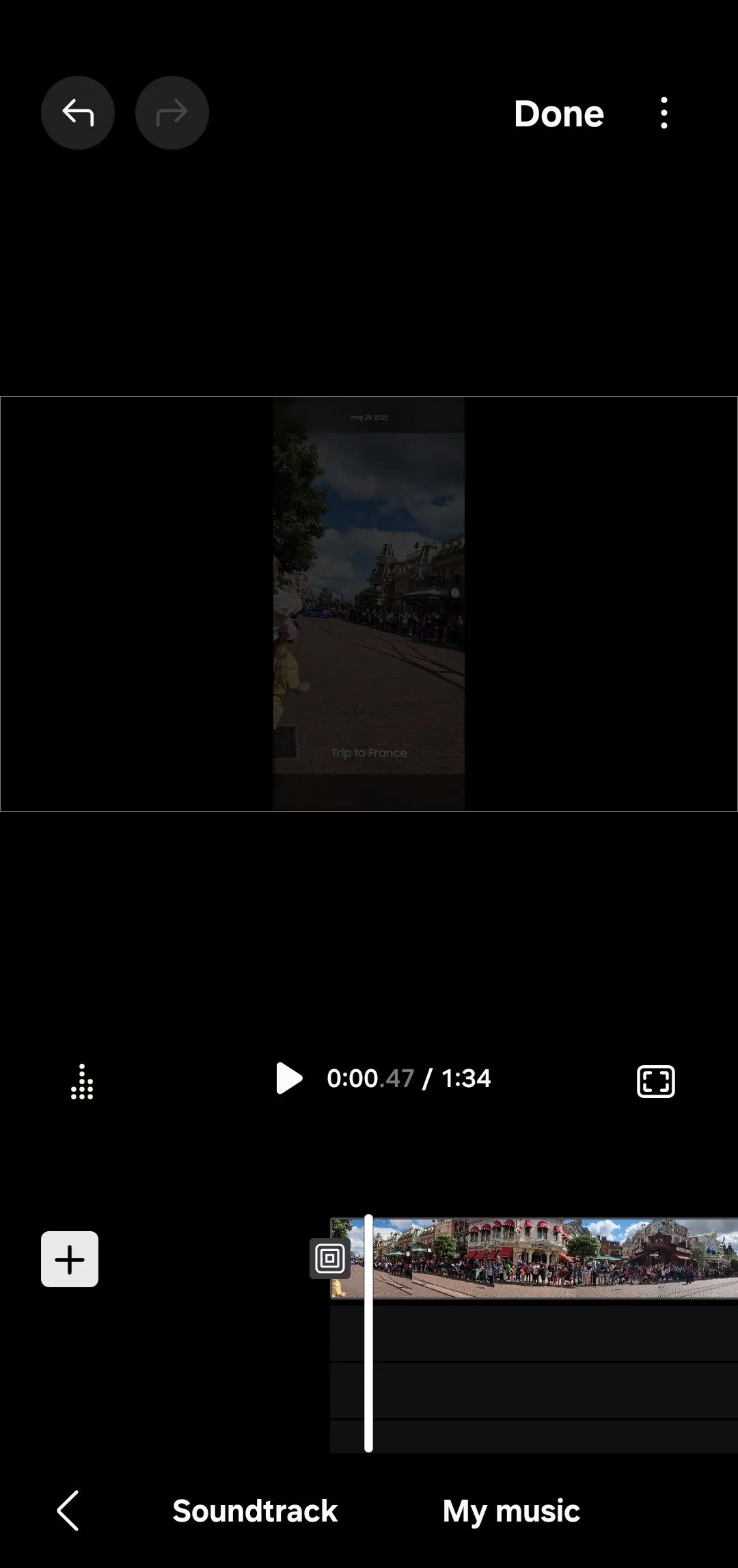 Tùy chọn âm nhạc trong ứng dụng Samsung Studio
Tùy chọn âm nhạc trong ứng dụng Samsung Studio
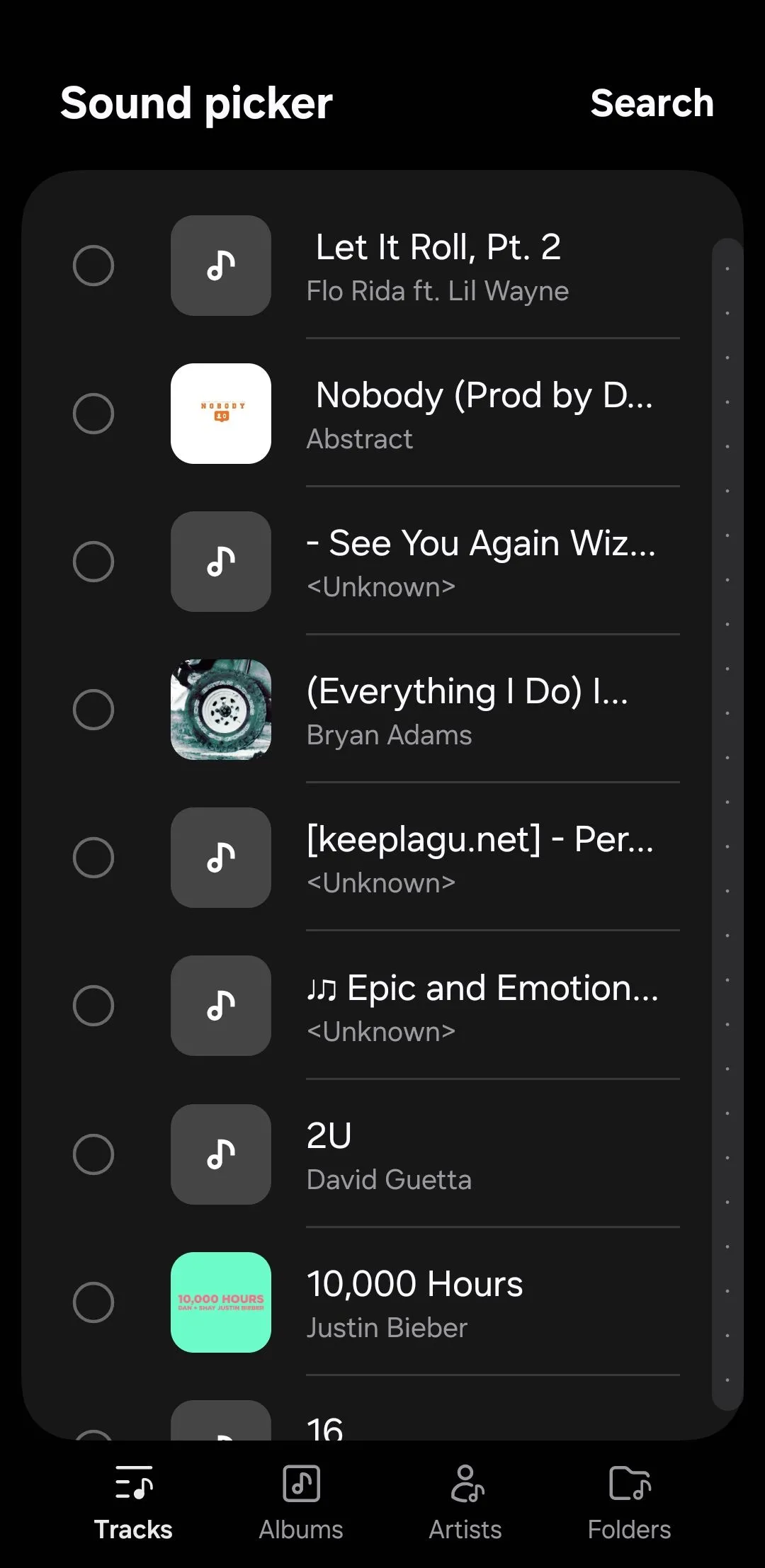 Bộ chọn âm thanh trong ứng dụng Samsung Studio trên điện thoại Galaxy
Bộ chọn âm thanh trong ứng dụng Samsung Studio trên điện thoại Galaxy
Trong menu Bản nhạc, bạn sẽ tìm thấy một loạt các bản nhạc từ Samsung được sắp xếp theo các danh mục như Vui nhộn (Funny), Vui vẻ (Happy), Thư giãn (Lounge) và Sôi động (Upbeat). Chạm vào bất kỳ bản nhạc nào để tải xuống và xem trước. Nếu nó phù hợp, chạm vào Xong (Done) để thêm nó vào dự án của bạn. Khi bản nhạc đã nằm trên timeline, bạn có thể chạm vào clip nhạc để điều chỉnh âm lượng hoặc thêm hiệu ứng mờ dần vào (fade-in) và mờ dần ra (fade-out) để có cảm giác mượt mà hơn.
Bạn có thể cắt bản nhạc để khớp với độ dài của video hoặc chồng nhiều tệp âm thanh nếu cần. Chạm vào clip nhạc trong timeline để áp dụng hiệu ứng mờ dần vào hoặc mờ dần ra. Bạn cũng có thể điều chỉnh âm lượng để đảm bảo nó không át đi lời thoại hoặc âm thanh quan trọng trong video.
Xem Trước, Lưu Và Xuất Video Hoàn Chỉnh
Để xem tất cả mọi thứ kết hợp với nhau như thế nào, chạm vào biểu tượng toàn màn hình, sau đó nhấn nút phát (play) để xem trước video của bạn. Nếu mọi thứ trông ổn, chạm vào Xong (Done). Từ đó, chạm vào biểu tượng menu ba chấm để chọn kích thước và định dạng xuất ưa thích của bạn. Cuối cùng, chạm vào Lưu video (Save video) để lưu video đã chỉnh sửa vào Thư viện.
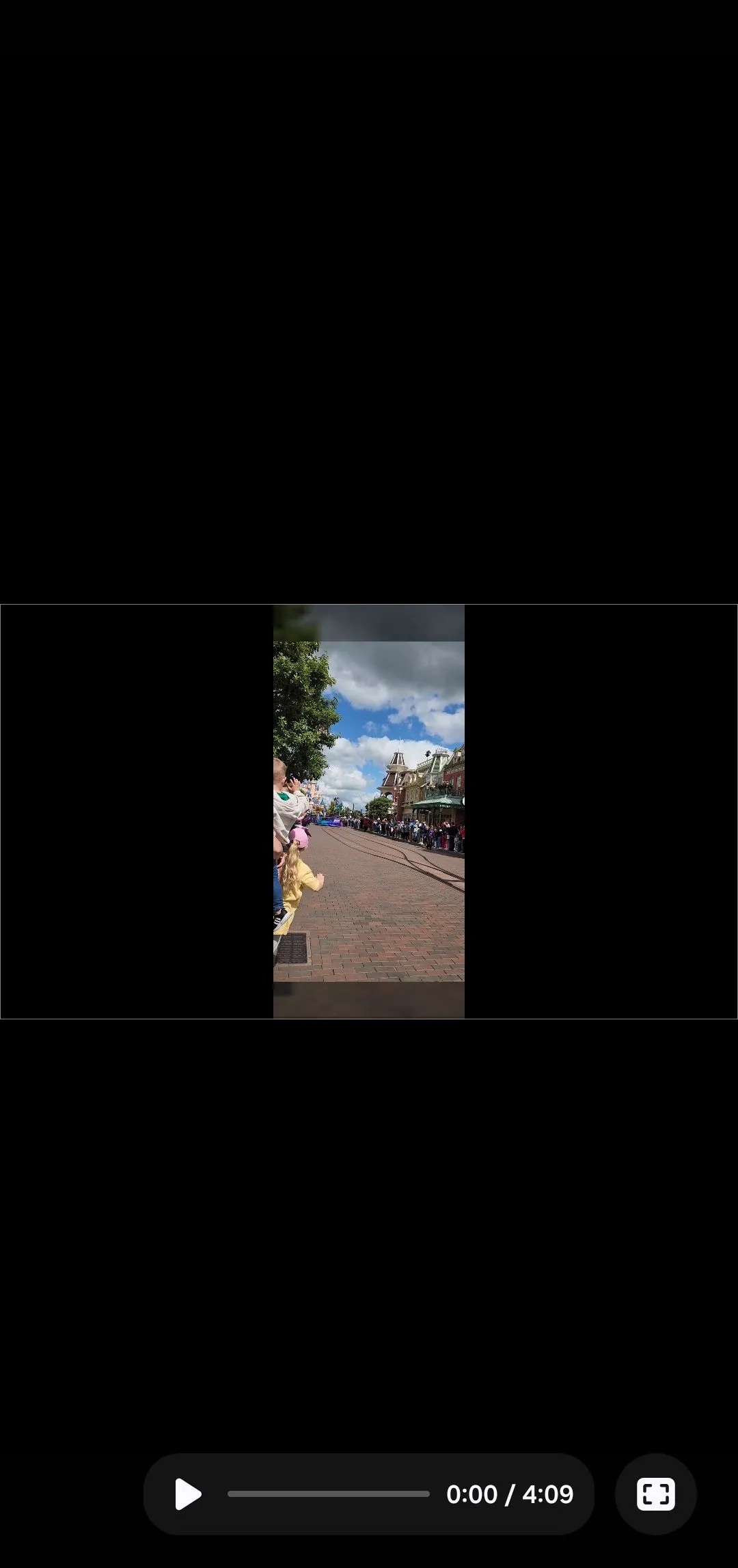 Xem trước video trong ứng dụng Samsung Studio
Xem trước video trong ứng dụng Samsung Studio
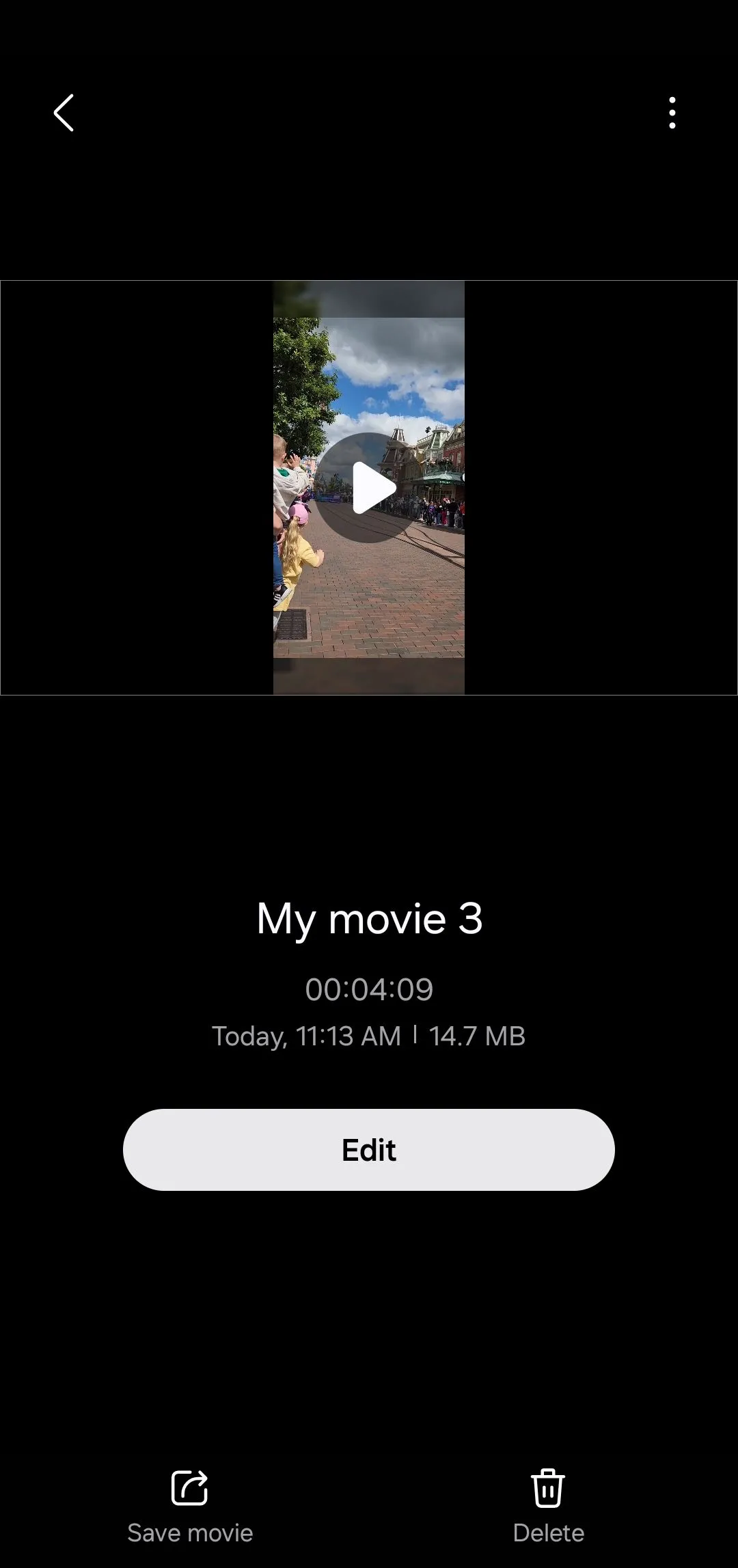 Tùy chọn lưu dự án trong Samsung Studio trên điện thoại Galaxy
Tùy chọn lưu dự án trong Samsung Studio trên điện thoại Galaxy
Mặc dù có rất nhiều ứng dụng chỉnh sửa video tốt trên Google Play Store, nhưng nếu bạn sở hữu một chiếc điện thoại Samsung Galaxy, bạn có thể không cần phải bận tâm đến hầu hết chúng. Đối với các chỉnh sửa nhanh trên một video duy nhất, trình chỉnh sửa video trong ứng dụng Thư viện đã hoàn thành tốt nhiệm vụ. Và khi bạn muốn một cái gì đó linh hoạt hơn với thiết lập timeline, Samsung Studio sẽ đáp ứng được nhu cầu của bạn.
Chắc chắn, Samsung Studio không được tạo ra để thay thế hoàn toàn các phần mềm chỉnh sửa video chuyên nghiệp trên máy tính, nhưng đối với các dự án video hàng ngày, nó đã là quá đủ và cực kỳ tiện lợi cho người dùng điện thoại Galaxy.
Bạn đã từng sử dụng Samsung Studio chưa? Hãy chia sẻ kinh nghiệm chỉnh sửa video của bạn trên điện thoại Galaxy trong phần bình luận bên dưới nhé!